
デスク作成でメンタル休職から回復した話(組立~完成編)
前回の記事をお読み頂いた皆様、ありがとうございます。
まさか自分の書いた記事をこんなに多くの方が読んで頂けるとは思ってもいなかったので、本当に励みになりました。ありがとうございます。
約一ヶ月半以上間が空いてしまいましたが、ようやくデスクが形になりました。
後編からご覧頂く方は前編(構想~発注編)も読んで頂ければ嬉しいです。
Twitterでご紹介頂いたGo Andoさんにも感謝です。
お陰様で皆様から元気を頂きました!
これは嬉しいな〜
— Go Ando / THE GUILD (@goando) August 6, 2020
デスク環境の構築に没頭してると、終わった後にえも言えぬ充実感に包まれるんですよね。
自分のワークスペースのためにとても内省的な思考をしているんだろうなと思う。
後編もとても楽しみ。@seahors08101480 #note https://t.co/T939i4okQG
今回は後編ということで、デスク組み立てから完成までを記録として残したいと思います。例によって長くなりますが、お読み頂ければ嬉しいです。
1.Before
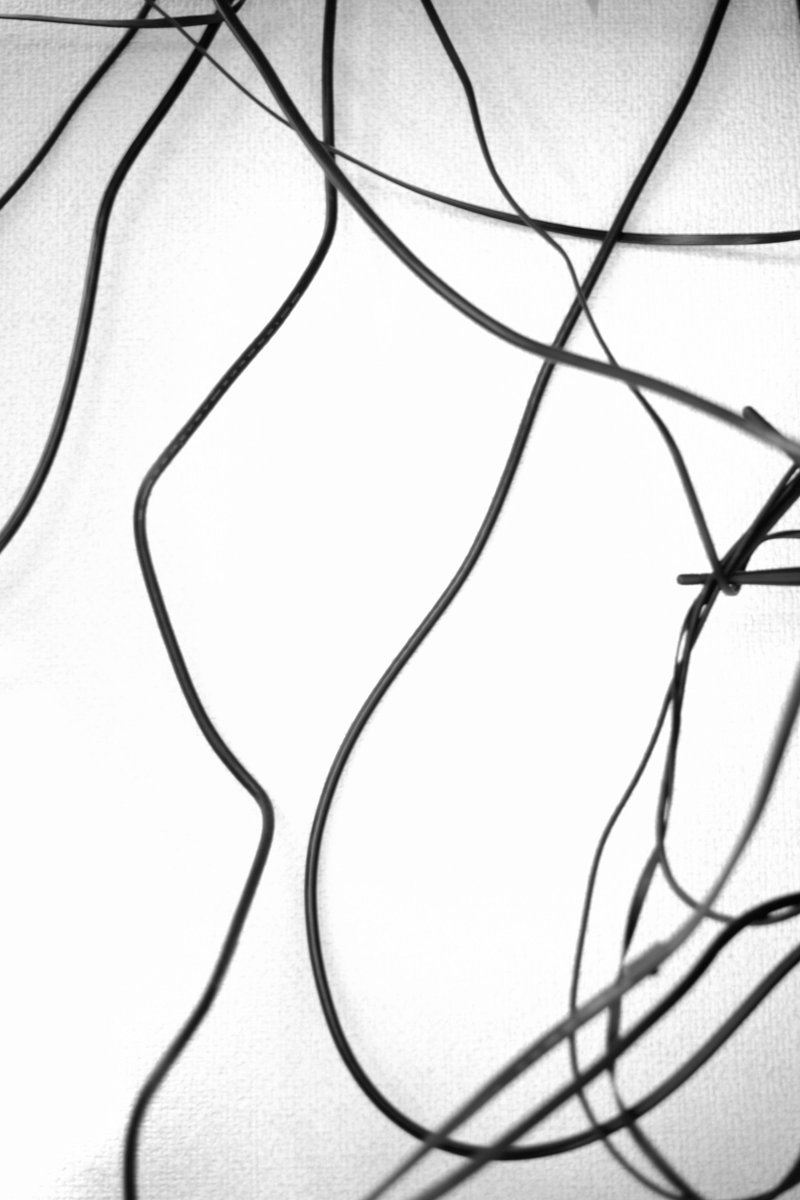
はじめに。今回のデスク作成を始める前の環境を(お恥ずかしくも)簡単に。デスクマガジン愛好家の方が卒倒しそうな写真が続きますが、ご勘弁下さい。
ケーブルとガジェットで混乱を極めたデスクの上

天板下に両面テープで設置したACタップは無残にも剥がれ落ち、、

ケーブルは縦横無尽に宙を舞い、、


力尽き、剥がれた部材が物悲しさすら感じさせます、、

このような状況が数ヶ月続いていました。几帳面な性格であることは思い込みだったのかと、自身を疑いたくなります。
それでは、この状態からどう変化していくのか、約一ヶ月弱の工程を紹介していきます。
2.ダンボール設計図での配線、配置最終確認
発注していたデスク脚はすぐに到着したため、前回作成したダンボールモデルを実際に届いた脚に載せ、よりリアルな状況で設計図の修正を行いました。
チェアのアームレストと背面設置するケーブルが干渉する、など実際の仕様環境に近い状態でガジェットの配置を決めるためにも重要な工程です。


3.ガジェットの塗装、マスキング
注文していた部材が色々と届き始めたので天板到着前に前準備を進めます。
写真はワイヤレスチャージャーの塗装前後です。
Before

After

他にもモニターのロゴ等、隠せる物は全てパーマセルテープで片っ端から隠していきます。
勢い余ってカメラまでロゴ・表記隠しをしました。


4.天板到着!組付け
9月10日にようやく待ちに待った天板が到着しました!
ダンボールモデルともサイズぴったり、ここから一気に設置と配線を進めます。



モニターも移設。水平器を使って角度を調整します。

5.ケーブル配線
ここからいよいよケーブル配線です。
事前に決めていた方針は
・基本的にケーブルが露出しない(全てデスク・脚の背面に隠す)
・例外となるケーブルは全てチューブに入れ、見た目を統一する
個人的には全くケーブルが見えないクリーンな環境よりも、メカニカルな太めのチューブが見え隠れしている方が好みです。
そのため、どこか機械らしさを残した配線を行いたいと考えました。
事前に作成した配線図を元にケーブルを繋いでいきます。
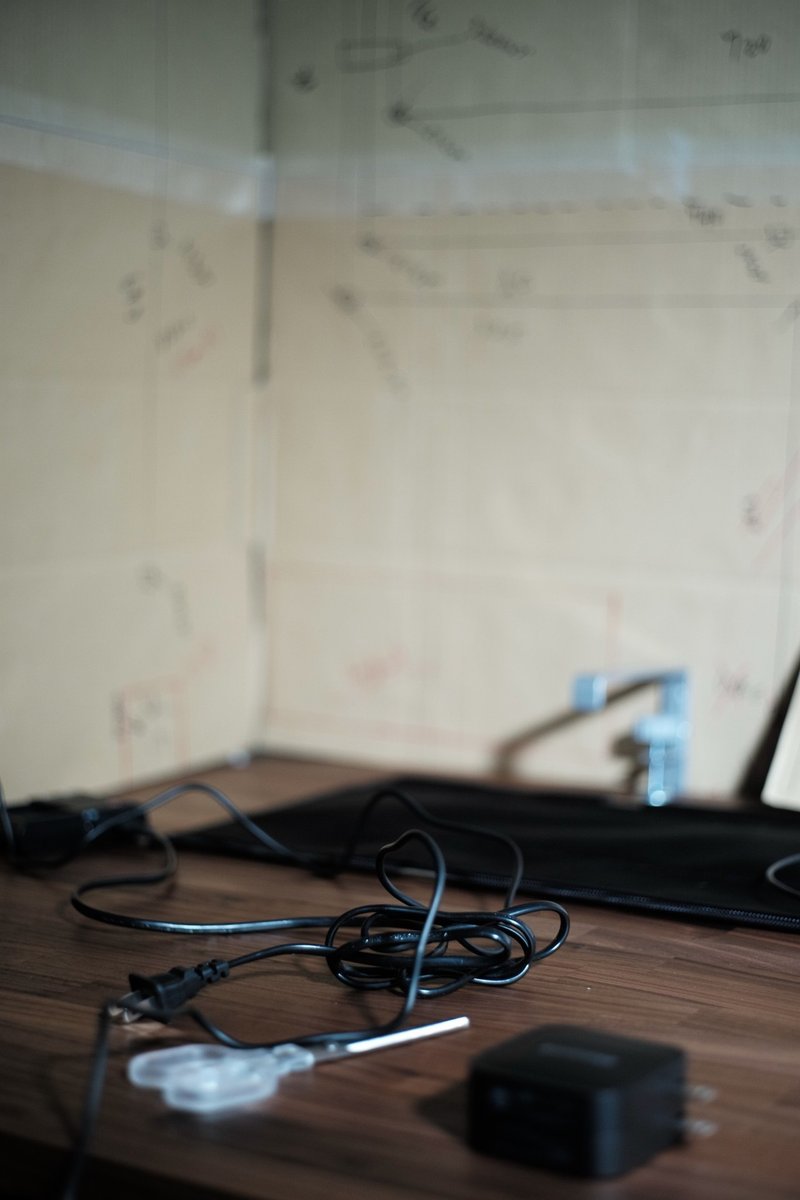
基本的にケーブルは全てチューブ内に収納していきます。

モニター付属のDPケーブルが太く扱いづらかったので、このタイミングでサンワサプライの細いものに変更。240Hz出力も問題ありません。
左:モニター付属ケーブル 右:交換ケーブル


どうしても有線で繋ぎたかったヘッドホンはL字コネクタを使ってデスク脚の背面に這わせます。これでだいぶスッキリしました。
ちなみにこのヘッドホンアンプ、デザインも良く比較的安価でとても気に入っています。
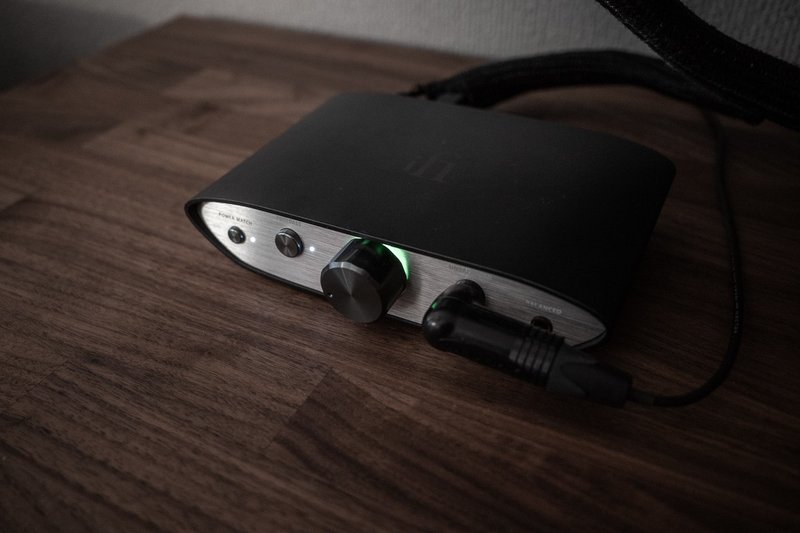

約2時間ほど格闘の末、最終的にはデスク下のケーブルはほぼ見えない状態に収めることができました。本当にスッキリとして気持ちがいい。
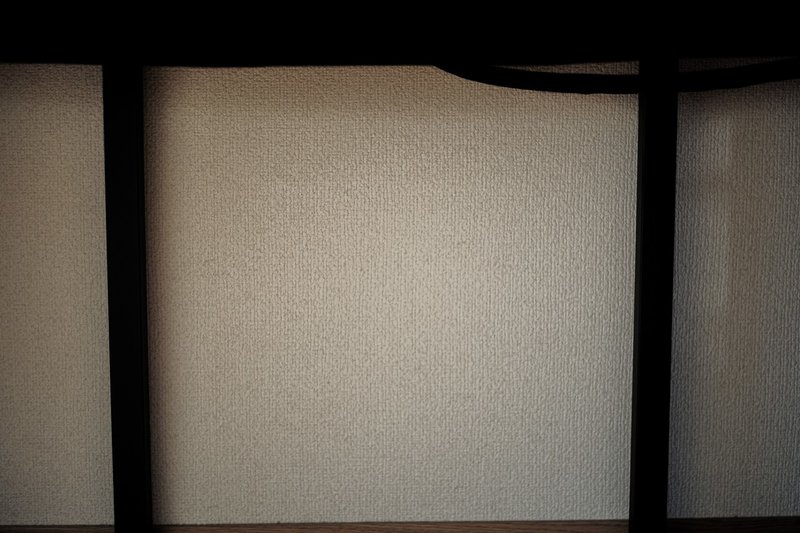
6.完成!
配線と諸々の設置が終わり、ついに二ヶ月前に描いていた理想のデスク環境が実現しました。長かった、、ダンボールモデルのおかげでトラブルなく作成できました。シュミレーションは大事。
デスク奥行きを60cm→80cmに変えたことで広々とストレス無く作業できる環境が整いました。


チャージ機器は右側に全て寄せて設置、最大限中央のワークスペースを確保しています。

右手元にはSDカードリーダーと充電用ケーブルを2本引きました。
潔くUSB-Cのみで統一しています。
ケーブルは収納するとデスク側面とツライチになるのが密かな自慢です。

7.使用機器の詳細等々
・チェア:エンボディチェア(ハーマンミラー)
まだコロナの影響など全く無かった昨年の7月に思い切って購入しました。
ライカと並んで一番気に入っているモノの一つです。10時間座っていても全く疲れません。

・メインディスプレイ:AW2521HF(ALIENWARE)
・サブディスプレイ:27GN750-B(LG)
メインが24インチ、サブが27インチという変則構成ですが、主な用途がゲームとブラウジングなので、こうした構成にしています。
以前は4K27インチとLG27インチの2枚だったのですがWindows10の複数ディスプレイリフレッシュレート問題のため、24インチに買い直しました。
・キーボード:Keychron K2
シンプルなデザインに惹かれて購入しました。
赤軸を選んだのですが、ゲームを遊ぶ時には有線の銀軸キーボードを使用しています。
・マウス:G502(Logicool)
シンプルなMXMasterシリーズも使用しますが、ボタン数が多くアプリによって自動的にプロファイルを切り替えることができるゲーミングマウスを使用しています。
ブラウジングは基本的にマウスのみで行えるため、非常に便利です。
(ワイヤレス版を買おうか、検討中です)
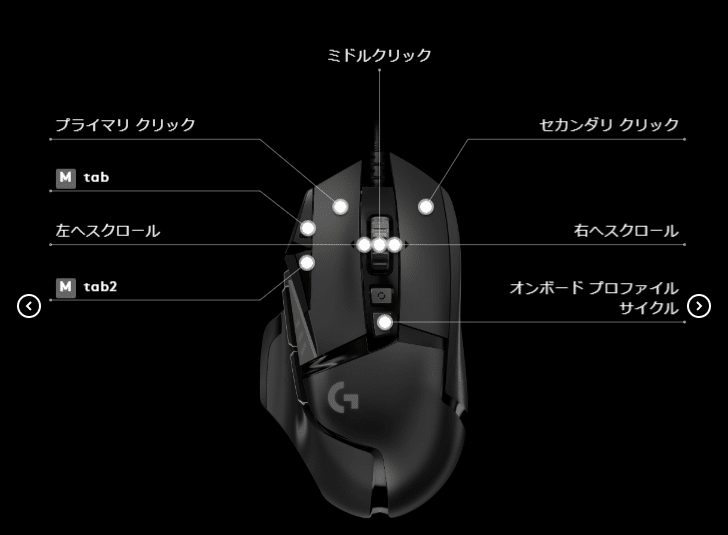
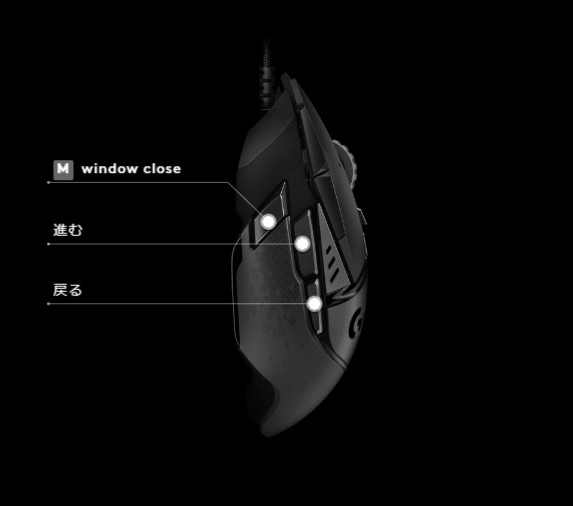
・PC:(自作)
仕事ではDellのラップトップを使用しているので、完全にプライベートマシンです。この期間でストレージやファンの増設など、少しアップデートを行いました。
RTX3080争奪戦に敗れたので、時期を見てまたチャレンジしたいと思っています。




カメラ:LeicaM-P(Typ240)/Ricoh GRⅢ


8.デスク作成を終えて
長くなりましたが、現在の完成したデスクの紹介は以上です。
ようやく形にはなりましたが、まだまだアップデートしたいポイントが残っているので、コツコツと続けていきたいと思います。
タイトルにもある通りのこのデスク作成の過程において、物事に集中し、思考を整理することがメンタルヘルスの回復にとても大きな効果がありました。
この記事はデスク紹介のみとして、次はこの期間におけるメンタル面での変化を書いてみたいと思います。
最後までお読み頂きありがとうございます。
オンラインで何かをアウトプットすることがほぼ初めてだったのでTwitterやnote上で様々な方からレスポンスを頂き、本当に嬉しかったです。
これからもアップデートは続けていきますので、ご覧頂ければ幸いです。
それでは。
よろしければスキ、もしくはサポートをお願いします! 頂いたサポートは全てクラウドファインディングを通した「子ども達を守る」「ガン治療研究」「COVID-19に対応する医療従事者の方々」に関連する寄付に使わせて頂きます。
